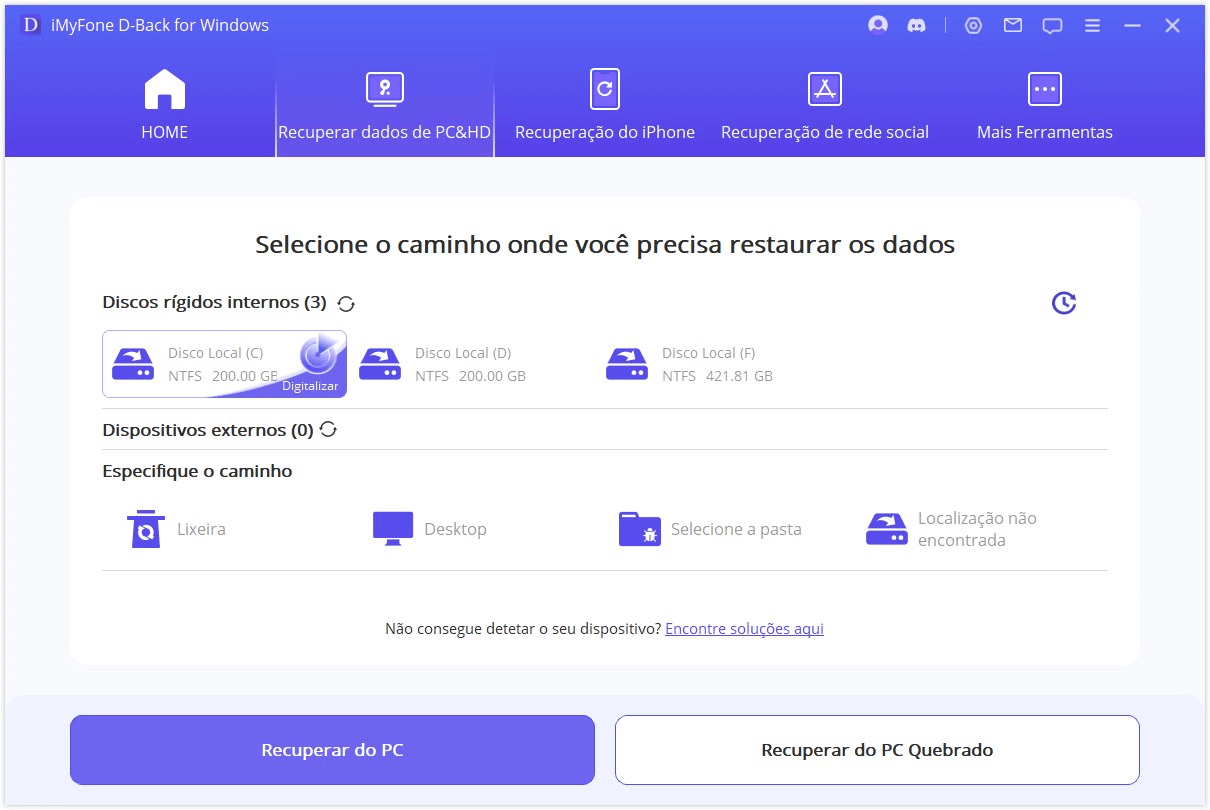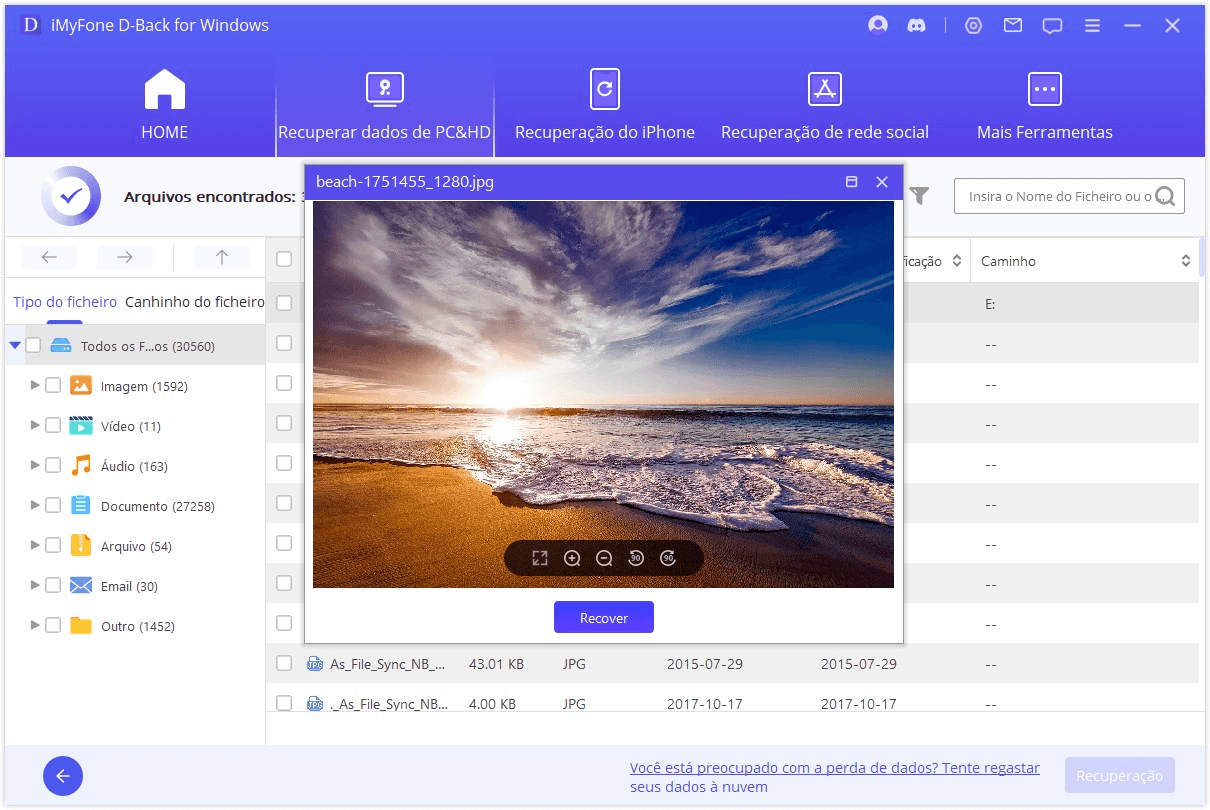D-Back for Windows: Recuperar mundo apagado no Minecraft com 1 clique
Expecialista em restaurar dados perdidos no PC em todos os situações, suporta a recuperação de 1000+ tipos de arquivos, 3 passos resolvidos, sendo compatível com Windows 11/10/8/7 e macOS 10.9~13!
Teste grátisCom tantas pessoas jogando Minecraft, há casos em que mundo do Minecraft sumiu por conta própria devido a arquivos corrompidos. Em outros casos, os jogadores podem excluir seus mundos acidentalmente. Na maioria das vezes, as informações ainda estão no servidor ou no disco rígido e, portanto, há maneiras sobre como recuperar mundo apagado no Minecraft no celular/PS4 e no Windows 10/11.
Você está passando por uma situação semelhante e procura como recuperar mundo no Minecraft? Confira este guia!
Como recuperar meu mundo no Minecraft em 1 só clique
Se você excluiu os arquivos manualmente e até esvaziou sua lixeira, como recuperar mundo no Minecraft? A única solução é tentar um software profissional de recuperação de dados. Por exemplo, o programa de recuperação de dados D-Back for Windows oferece uma grande possibilidade de encontrar seus arquivos Minecraft ausentes ou excluídos, incluindo os arquivos que parecem ter sido excluídos permanentemente. Se você for um usuário do PS4, este programa também suporte recuperar banco de dados corrompido do PS4.
O D-Back for Windows não só pode ser usado para recuperar seus arquivos de mundos do Minecraft, mas ele também é o melhor programa para recuperar HD. Confira e confirme se esta é sua melhor solução para recuperar seus mundos excluídos do Minecraft.
Características principais do iMyFone D-Back for Windows:
- Com recuperar mundo minecraft celularalta velocidade e alta taxa de sucesso, os arquivos do Mundo podem ser recuperados com segurança sem sobrescrever os dados originais.
- O D-Back for Windows pode restaurar dados de vários dispositivos, como discos rígidos PS4, unidades flash USB, cartões SD, Lixeira, câmeras digitais, etc.
- Recupere dados perdidos em diferentes situações, como pendrive formatados e excluídas por engano, pendrive corrompidas ou travamento do sistema.
- O programa vem com a função de recuperação de dados do iOS, pois também pode recuperar mundo minecraft do celular.
- Compatível com computadores Windows e Mac, incluindo o mais recente Windows 11.
Descubra como recuperar um mundo no minecraft com o D-Back for Windows:
Como recuperar mundo no Minecraft a partir do backup?
Perdi meu mundo no Minecraft, como voltar um save no minecraft? Se você já tiver um backup, é bem mais fácil restaurar seus mundos excluídos do Minecraft.
Basta localizar onde seus mundos do Minecraft estão armazenados e colar seus arquivos salvos lá. Siga os passos abaixo para navegar até o local específico.
Nota:
Os processos de recuperação para as edições Java e Bedrock são semelhantes, mas os locais de armazenamento dos arquivos de backup são diferentes.
1 Para Minecraft Java Edition
A primeira coisa que você precisa fazer é pressionar a tecla Win+R, digitar %appdata% e pressionar Enter.
Passo 1. Vá para C:\Usuários\[SeuNome]\AppData\Roaming\.minecraft\saves (Windows) ou ~/Library/Application Support/minecraft/saves (Mac), que contém todos os saves dos mundos presentes no seu dispositivo.
Passo 2. Basta colocar o arquivo do mundo de backup de volta na pasta "saves".
2 Para Minecraft Bedrock Edition
Faça o mesmo primeiro passo acima;
Passo 1. Vá até C:\Usuários\[SeuNome]\AppData\Local\Packages\Microsoft.MinecraftUWP_8wekyb3d8bbwe\LocalState\games\com.mojang\minecraftWorlds. (Windows 10/11).
Passo 2. É necessário colocar o arquivo de backup de volta na pasta minecraftWorlds. Certifique-se de que o nome do arquivo de backup esteja correto, caso contrário, o jogo não reconhecerá o mundo.
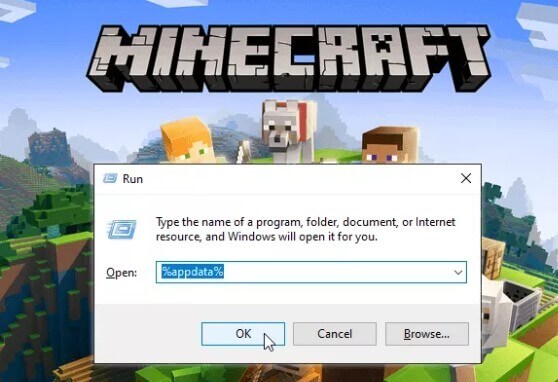
Agora cole seus arquivos salvos no local mencionado acima e reinicie o Minecraft. Você verá seus mundos excluídos novamente. Se você não tiver feito backup, veja as soluções abaixo.
Como recuperar mundo no Minecraft sem ter um backup?
Se você não tiver um backup, mas mundo do Minecraft sumiu, você também pode tentar os métodos abaixo para restaurar seu mundo do Minecraft.
1 Como recuperar meu mundo no Minecraft na Edição Java
Às vezes, o mundo do Minecraft pode não ter sido excluído completamente e ainda estar presente na pasta de "saves". Para fazer a recuperação dos mundos excluídos do Minecraft, você precisa encontrar o arquivo colocado no disco rígido do seu PC. Você precisará acessar as pastas onde o jogo salva automaticamente os dados.
Passo 1: Clique na tecla Win+R e digite %appdata% e pressione Enter.
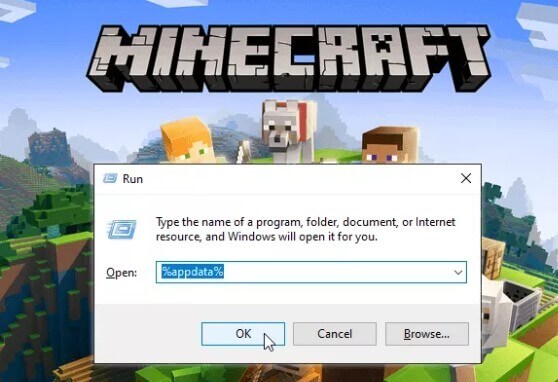
Passo 2: Vá para a pasta \roaming.minecraft\saves.
Verifique se há algum arquivo ou pasta com o nome do seu mundo perdido. Se houver, você pode tentar renomeá-lo ou mover a pasta de volta para o local correto. Caso contrário, vá para a próxima etapa.
Passo 3: Encontre e abra o mundo que você quer recuperar.
Passo 4: Clique com o botão direito do mouse em um espaço vazio e selecione Propriedades > Versões Anteriores.
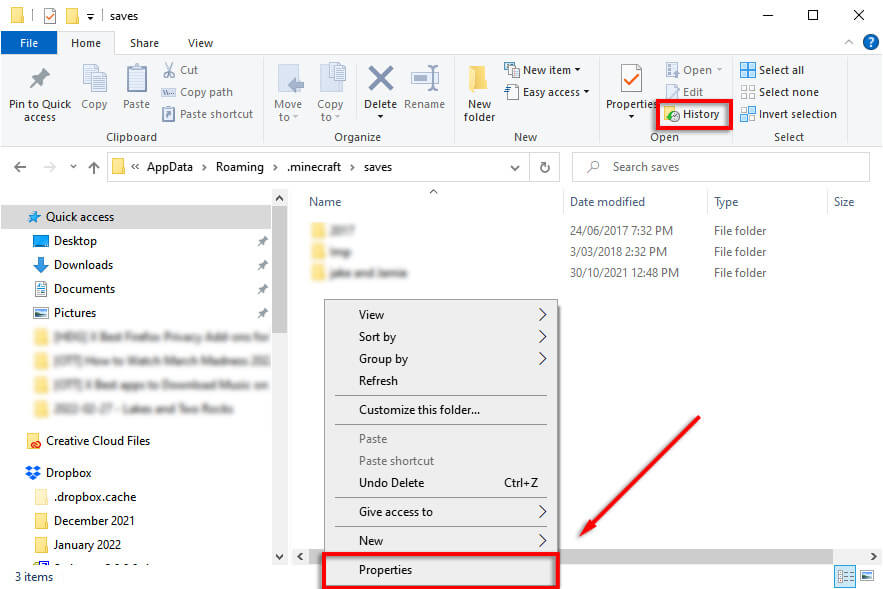
Passo 5: Selecione a pasta desejada e clique em Restaurar para recuperar os mundos salvos.
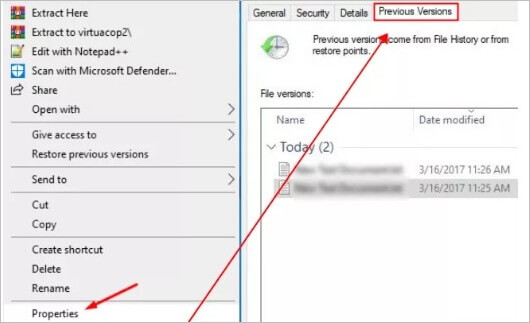
Passo 6: Abra o Minecraft e clique no menu.
Agora você deverá conseguir selecionar no menu o mundo que foi excluído. Isso levará você de volta ao ambiente em que estava trabalhando recentemente e permitirá que você continue com suas últimas construções.
2 Use o comando de “Forçar a Atualização” (Java Edition)
Às vezes, o jogo pode não carregar corretamente devido a arquivos corrompidos. Para forçar uma atualização dos arquivos:
Passo 1.Abra o Minecraft Launcher.
Passo 2.Vá para Opções e clique em Forçar Atualização.
Passo 3.Inicie o jogo para ver se o mundo perdido aparece.
3 Utilize a Recuperação de Mundo do Minecraft Bedrock (Windows 10)
No Minecraft Bedrock Edition para Windows 10, você pode usar o recurso de “Recuperação de Mundos”:
Passo 1. Acesse as Configurações no jogo.
Passo 2. Vá até Perfil > Recuperação de Mundo e siga as instruções para tentar recuperar o mundo.
4 Como recuperar meu mundo no Minecraft na Edição Bedrock (Windows 10)
Se você está se perguntando como restaurar mundos excluídos do Minecraft Bedrock, ou como voltar um save no Minecraft, os passos abaixo poderão ser úteis. Você deve tentar convencer o Minecraft de que seu arquivo excluído ainda funciona criando um novo mundo com as mesmas configurações do antigo. Veja como fazer:
Passo 1: Saia da Minecraft e entre novamente.
Passo 2: Crie um novo mundo usando as mesmas configurações do mundo excluído, salve, feche e saia do Minecraft.
Passo 3: Pressione Win+R e vá para PC/Local Disk.
C:\Users\Sumit\AppData\Local\Packages\Microsoft.MinecraftUWP_8wekyb3d8bbwe\LocalState\games\com.mojang\minecraftWorlds
Passo 4: Abra o novo mundo que você criou, vá para a pasta db.
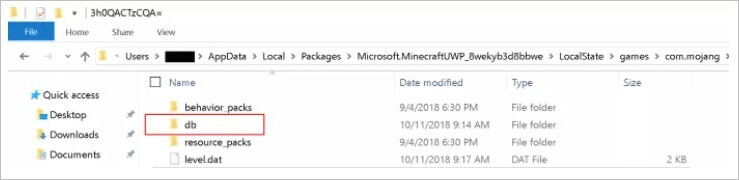
Passo 5: Exclua tudo, exceto a própria pasta. Vá para a pasta de mundos perdidos. Abra a pasta db e copie tudo. Agora cole isso na nova pasta world/db.
Passo 6: Abra o Minecraft, vá para os mundos e depois abra o novo mundo.
Para exibir estes arquivos, você pode seguir estes passos:
Passo 1: Abra o explorador de arquivos, clique no menu Exibir e selecione Opções.
Passo 2: Clique na aba Exibir.
Passo 3: Marque a caixa de opção antes de mostrar arquivos, pastas e unidades ocultas.
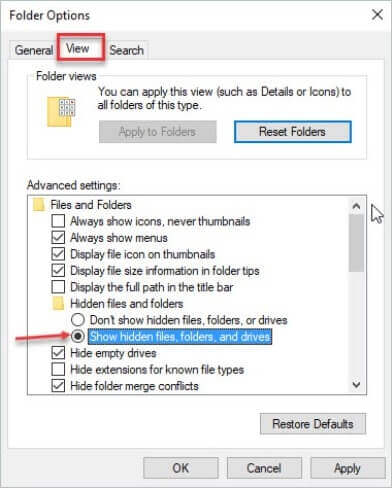
Passo 4: Clique em Aplicar e em OK.
Todos os arquivos ocultos agora devem estar visíveis para você. Desde que você não exclua nada sem ser solicitado, você pode deixar essa configuração ativada permanentemente.
Como recuperar mundo no Minecraft no PS4?
Para recuperar um mundo no Minecraft no PS4, você pode tentar os seguintes métodos:
- Restaurar a Partir do Backup na Nuvem (PS Plus)
- Verificar Atualizações e Sincronizações
- Restaurar a Partir de um Backup em Disco Externo
- Consultar o Suporte da Mojang ou PlayStation
- Verificar o Armazenamento Local do PS4 👇
Se você for um usuário do PS4 plus ou tiver feito backup de seus dados online, tente os passos abaixo para recuperar mundo Minecraft do Armazenamento Local do PS4:
Passo 1: Abra o PS4 e vá para Configurações no menu principal.
Passo 2: Siga para Gerenciamento de dados salvos do aplicativo.
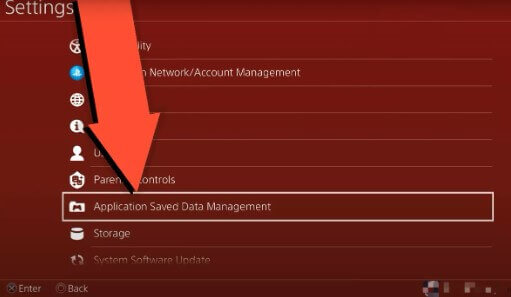
Passo 3: Em seguida, vá para Gerenciamento de Dados de Backup Online.
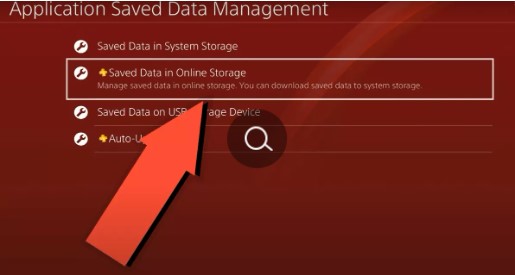
Passo 4: Em seguida, clique em Minecraft Edição PS4. Baixe o que você quiser de lá.
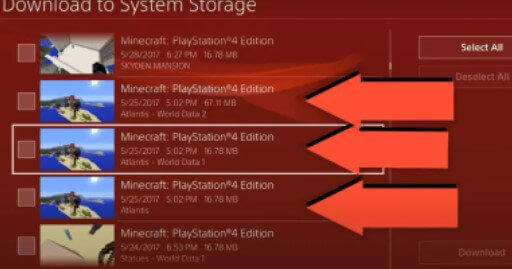
Agora retorne à tela de carregamento e descubra se seu mundo excluído voltou a aparecer.
Como recuperar mundo minecraft do celular?
Para recuperar mundo no minecraft no celular, siga os passos abaixo:
1Verifique os Arquivos de Backup Interno
Se você tiver habilitado o backup automático do seu celular, pode ser possível restaurar um backup:
Passo 1.Abra o aplicativo Gerenciador de Arquivos no seu celular.
Passo 2.Navegue até a pasta Games > com.mojang > minecraftWorlds.
Passo 3.Verifique se o nome do seu mundo perdido está listado nessa pasta.
2Use Verifique os Backups no Google Drive ou iCloud
Se você tiver habilitado o backup automático do seu celular, pode ser possível restaurar um backup:
No Android Vá para Configurações > Google > Backup e verifique se há um backup recente do Minecraft.
No iPhone Vá para Ajustes > Seu Nome > iCloud > Gerenciar Armazenamento > Backups e procure um backup que inclua o Minecraft.
Dicas
Com o MirrorTo, que é o melhor app de espelhamento de tela do iOS/Android para PC, você pode jogar Minecraft e outros jogos de Caixa de Areia no PC! Jogue PUBG, Wild Rift, ect no PC agora!
Conclusão
Há algumas maneiras muito úteis de como recuperar mundo no Minecraft, desde que você siga cuidadosamente cada passo que fornecemos. Isso ajudará você a recuperar seu jogo e suas infinitas criações de estruturas baseadas em blocos. Recomendamos o D-Back for Windows, pois ele pode recuperar quase todos os tipos de arquivos. Baixe e experimente gratuitamente!